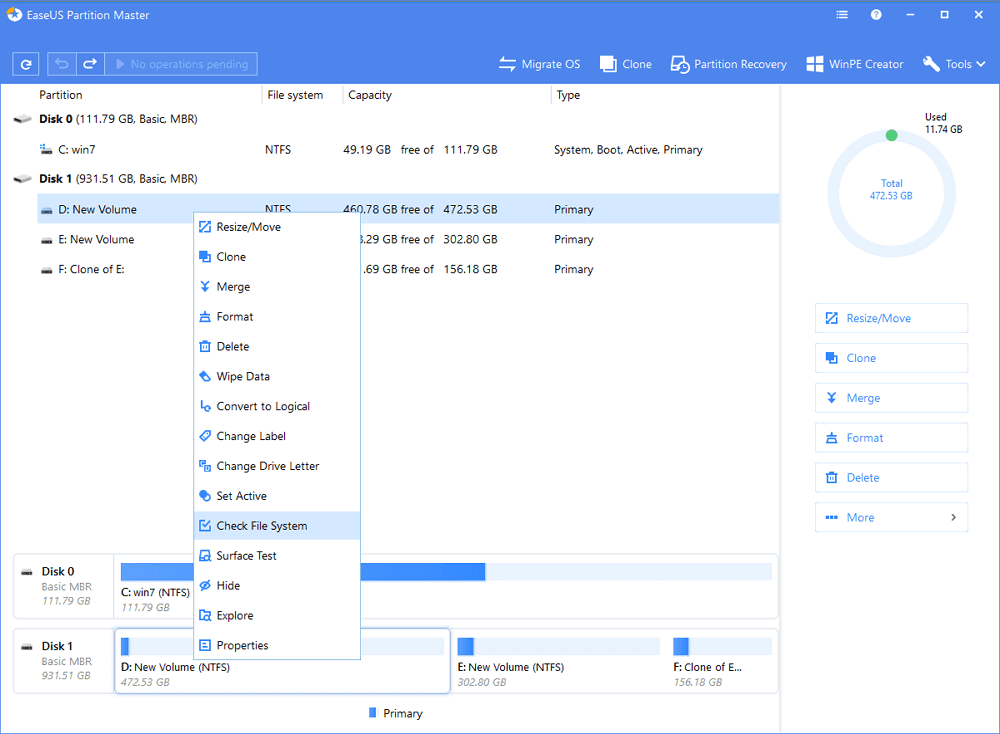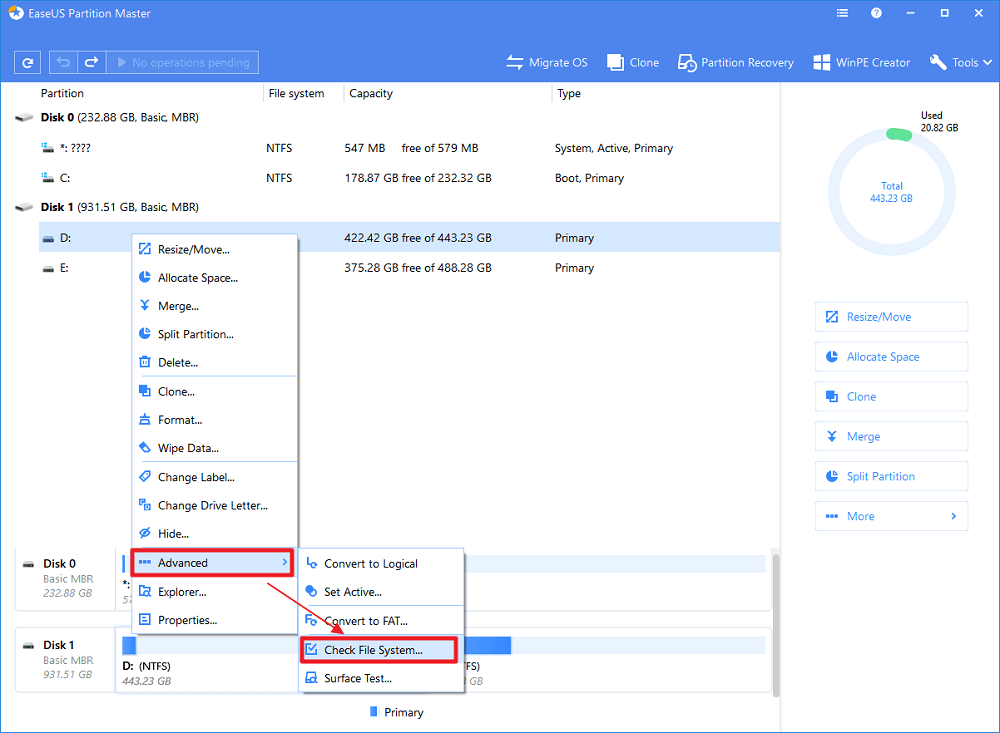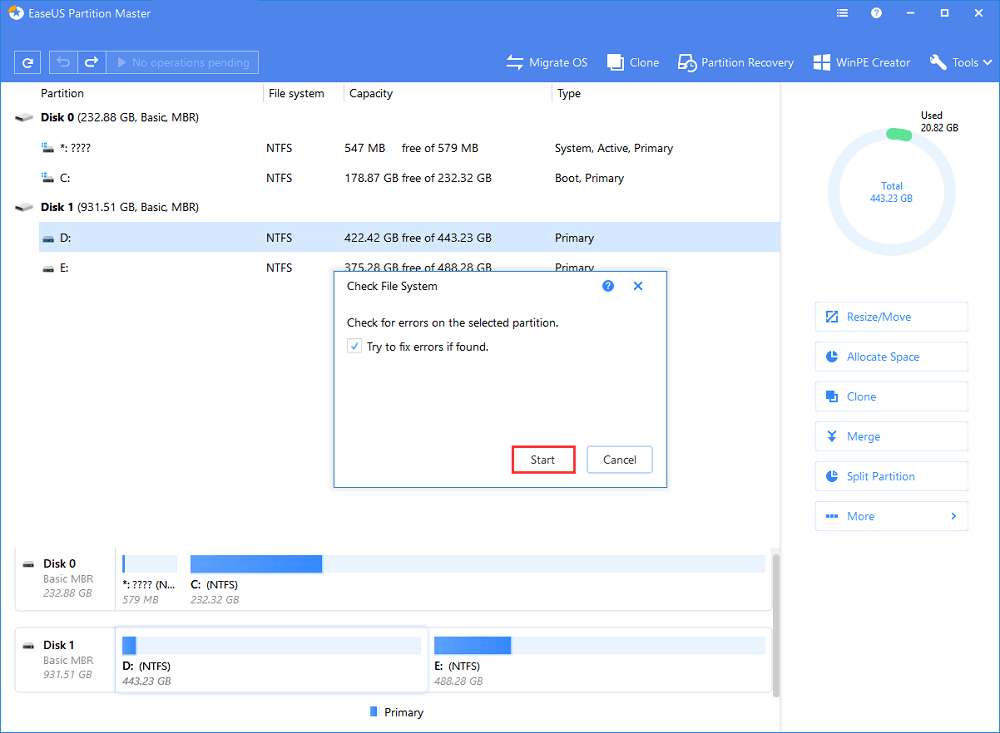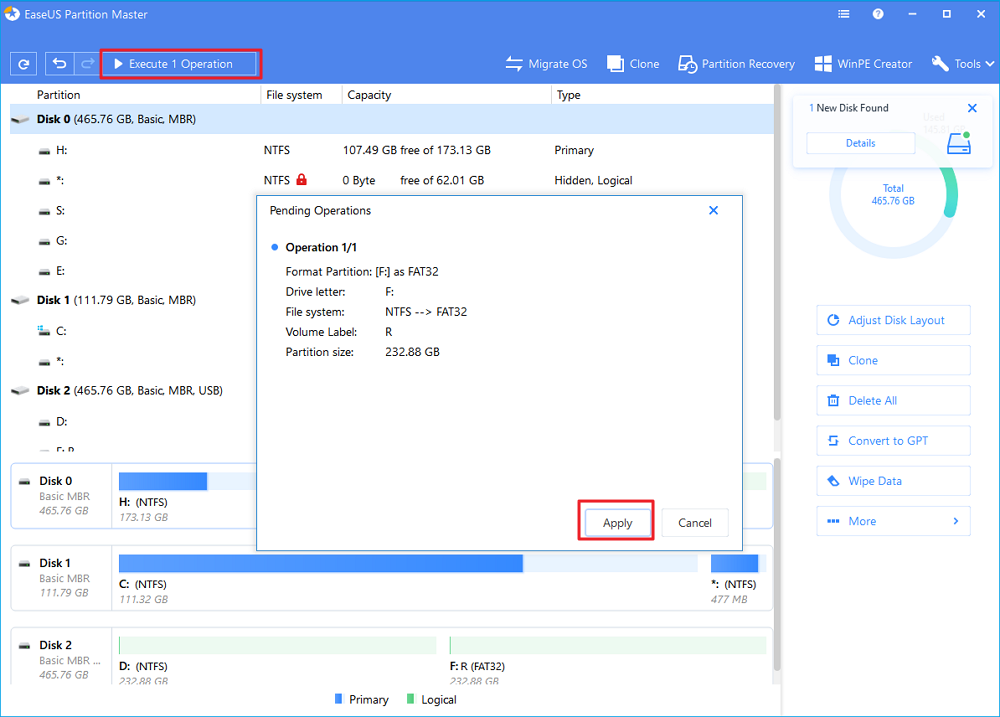فحص القسم بحثًا عن أخطاء في نظام الملفات باستخدام أداة إصلاح NTFS المتواجدة في النظام:
في البداية، يمكنك النقر بالزر الأيمن على قسم NTFS المعطوب في مستكشف ملفات Windows.
Step أنقر بالزر الأيمن على قسم NTFS المعطوب.
Step توجه إلى "خصائص" > "أدوات"، انقر فوق "تحقق" في قائمة "التحقق من الأخطاء".
سوف يتحقق هذا الخيار من القسم المحدد بحثًا عن أخطاء في نظام الملفات. ثم يمكنك القراءة للحصول على مساعدة إضافية أخرى حول إصلاح NTFS.
لم الحاجة لإصلاح نظام ملفات NTFS، وكيف؟
عندما يصبح نظام الملفات الموجود على قسم القرص الصلب، أو القرص الصلب الخارجي، أو قرص USB أو بطاقة SD أو غيرها من الأجهزة بنظام RAW أو أن نظام ملفات أجهزة التخزين لديك به أخطاء، فلن تتمكن من استخدام الجهاز لحفظ البيانات بعدها. كما ولن تتمكن أيضًا من الوصول إلى البيانات المحفوظة على القرص الصلب أو قرص USB أو بطاقة SD وغيرها.
إن كانت أجهزتك أو أجهزة وسائط التخزين لديك تعاني من الأعراض أو المشاكل التالية، فستحتاج إلى إصلاح نظام الملفات:
- يُظهر قسم القرص الصلب سعة 0 بايت.
- تصبح أجهزة التخزين غير قابلة للوصول.
- خطأ RAW.
- تصبح أجهزة التخزين غير قابلة للاكتشاف أو لا يمكن التعرف عليها.
- نظام Windows به خطأ في التمهيد ...إلخ.
إذًا، كيف تحل هذه المشاكل؟ يمكن لبرنامج إصلاح نظام ملفات NTFS الاحترافي مساعدتك. هل من الممكن العثور على برنامج إصلاح نظام ملفات NTFS مجاني؟
قم بتحميل أفضل برنامج مجاني لإصلاح نظام ملفات NTFS
إذًا كيف يمكن إصلاح خطأ نظام الملفات على قرص النظام الصلب أو قسم القرص الصلب أو قرص USB أو بطاقة SD؟ أفضل برنامج مجاني لإصلاح نظام ملفات NTFS - سوف يفي EaseUS Partition Master المجاني بالغرض.
يسمح لك البرنامج بإصلاح خطأ نظام الملفات على أجهزة التخزين واستعادة أو تحويل نظام الملفات على قسم القرص الصلب أو قرص USB أو بطاقة SD وغيرها إلى نظام NTFS ببضع نقرات بسيطة.
1. كيفية استعادة وإصلاح نظام ملفات NTFS
يمكنك الآن تحميل البرنامج مجانًا هنا واتباع الخطوات التوضيحيّة أدناه لإصلاح نظام ملفات NTFS بسهولة الآن:
الخطوة 1. قم بفتح برنامج EaseUS Partition Master على حاسوبك. ثم حدد موقع القرص، وانقر بالزر الأيمن على القسم الذي تريد التحقق منه، واختر "Check File System-فحص نظام الملف".
الخطوة 2. في نافذة Check File System-فحص نظام الملف، أبقِ على خيار "Try to fix errors if found-حاول إصلاح الأخطاء إذا وجدت" وانقر على "Start-يبدأ".
الخطوة 3. سيبدأ البرنامج بفحص نظام ملفات القسم على القرص. عند اكتمال الفحص، انقر على "Finish-إنهاء".
بعد ذلك، يمكنك تحويل وإعادة تعيين نظام الملفات لقسم القرص الصلب أو قرص USB أو القرص الصلب الخارجي إلى نظام NTFS عن طريق التهيئة.
2. كيفية تحويل نظام الملفات إلى NTFS عن طريق التهيئة
إن كنت بحاجة إلى تهيئة جهاز تخزين خارجي مثل بطاقة SD أو قرص USB أو قرص صلب خارجي، فقم بتوصيله بالحاسوب أولًا.
الخطوة 1. قم ببدء EaseUS Partition Master، ثم انقر بالزر الأيمن على القسم الموجود على القرص الصلب الخارجي أو قرص USB أو بطاقة SD التي تريد تنسيقها وحدد خيار "Format-تهيئة".
الخطوة 2. قم بتعيين علامة قسم جديدة وحدد نظام الملفات (NTFS / FAT32 / EXT2 / EXT3) وحجم الكتلة للقسم المحدد، ثم انقر على "OK-موافق".
الخطوة 3. في نافذة التحذير، انقر على "OK" للمتابعة.
الخطوة 4. انقر على زر "Execute Operation-تنفيذ العملية" في الزاوية العلوية اليسرى لمراجعة التغييرات، ثم انقر فوق "Apply-يتقدم" لبدء تهيئة القرص الصلب الخارجي أو قرص USB أو بطاقة SD.
ما الذي يمكن لبرنامج إصلاح نظام الملفات المجاني من EaseUS فعله أيضًا
باستثناء إصلاح نظام الملفات، ما الذي يمكن أن يفعله هذا البرنامج أيضًا؟ ها هي قائمة مختصرة وإن كان لديك إحدى المشاكل المذكورة أدناه، فدع هذا البرنامج المجاني يساعدك حينها:
- تغيير حجم الأقسام ونقلها.
- حذف، ودمج، واستعادة الأقسام.
- ترتيب 4K لقرص SSD.
- إخفاء أو إظهار الأقسام.
- نسخ أو إنشاء قسم وغيرها.
إن كنت بحاجة إلى ترحيل نظام التشغيل إلى قرص SSD أو HDD أو ترقية القرص الصلب إلى قرص أكبر، فيمكنك ترقية برنامج إصلاح نظام الملفات NTFS هذا إلى إصدار احترافي (Pro) لاكتساب السعة التخزينية وتنفيذ عمليّات أكثر تقدمًا لإدارة قرصك الصلب وأجهزة التخزين الأخرى.
![]()
![]()
![]()
![]()
![]()
![]()